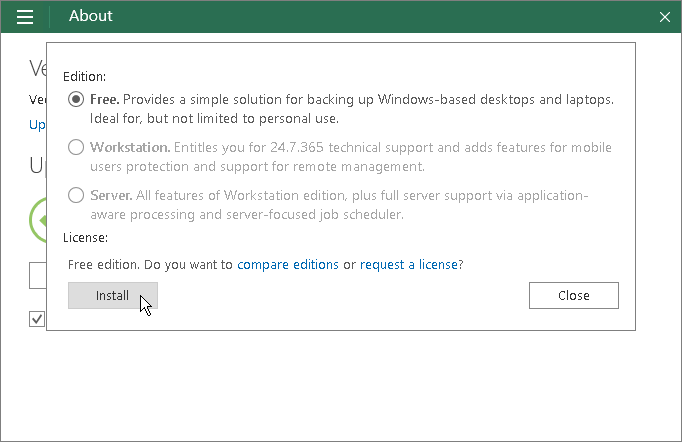ライセンスのインストール
このページで
Veeam Agentコントロールパネルを初めて起動すると、Veeam Agentから、ライセンスをインストールするための通知ウィンドウが表示されます。すぐにライセンスをインストールすることもできますし、後日、改めてインストールすることもできます。
- すぐにライセンスをインストールする場合は、コンピューター上でライセンスキーを参照し、ライセンスのインストールプロセスを最後まで行います。
- ライセンスのインストールプロセスを後日に行いたい場合は、必要になったときにいつでもインストールできます。
ライセンスをインストールするまで、製品の無償版を使用できます。の有償版に切り替えるには、ライセンスを入手し、インストールする必要があります。
|
Veeam Agentバックアップの保存場所として、Veeam Backup & Replicationリポジトリを使用する計画がある場合には、にライセンスをインストールする必要があります。このライセンスには、Veeam Backup & Replicationリポジトリにデータをバックアップする、のあるマシンを保護するために十分な数のインスタンスが必要です。詳細については、「ライセンスの管理」を参照してください。 |
ライセンスをインストールするには、次の手順を実行します。
- システムトレイのVeeam Agent for Microsoft Windowsアイコンをダブルクリックするか、システムトレイのVeeam Agent for Microsoft Windowsアイコンを右クリックして[Control Panel]を選択します。
- メインメニューで、[About]を選択します。
- [Version]セクションで、次のリンクをクリックします。
- Update license to get additional features — まだライセンスがインストールされておらず、の無償版が実行されている場合。
- Manage license and edition — ライセンスが既にインストールされているVeeam Agentコンピューターで、ライセンスを変更、または製品エディションを選択する場合。
- ダイアログウィンドウで、[Install]をクリックし、LICファイルを参照します。
Veeam Agent for Microsoft Windowsにより、ライセンスがインストールされ、このライセンスで許可されている製品エディションが選択されます。ライセンスが、ワークステーションエディションとサーバーエディションの両方をサポートしている場合、Veeam Agent for Microsoft Windowsでは、Veeam AgentコンピューターにインストールされているMicrosoft Windows OSのタイプに基づいて、製品エディションの選択が行われます。
製品エディションは、必要に応じて、手作業で変更できます。詳細については、「製品エディションの選択」を参照してください。